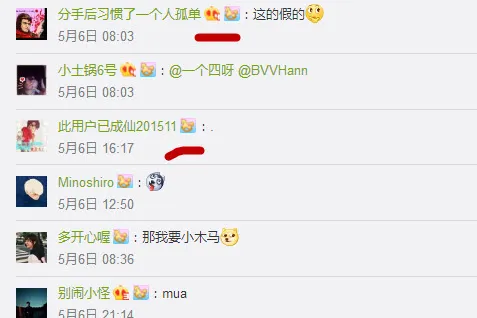1.WPSword中插入的图片不显示
可能是以下问题,可以按照下面的操作:
1、图片的格式过大,会造成内存不足,所以会看不到。把图片缩小,或是把原图的像素减少。从图片工具栏中点击压缩图片,应用于文档全部图片,就可以显示了。在完成文档编辑后,点击文档中的任意一个图片,然后点击“格式”工具栏→“压缩图片”。
在弹出的“压缩图片”对话框中,确保“仅用于所选图片”未被选中,然后点击“选项。”打开“压缩设置”窗口,确保选中“保存时自动执行基本压缩”和“删除图片的剪切区域”两项,点击“确定”完成设置。保存保存文档。
2、插入格式不对,点击该图片,右键——设置图片格式,选择版式,选择”浮于文字上方“或“四周环绕”就好了。双击图片,也可出来设置图片格式的对话框。
3、图片格式不对,可能是索引格式或其他,用ps把格式转过来。
2.wps中我插入图片怎么显示空白怎么解决
1、打开wps文字编辑插入图片,发现插入的图片变成了一条线,显示的不全。
2、此时直接在wps空白处点击鼠标右键,然后在弹出的下拉菜单里直接点击【段落】选项。
3、在打开的wps段落对话框里可以看到间距的行距设置的不对。
4、此时直接点击wps间距里行距下面的行距下拉框。
5、将wps间距行距选择单倍行距,然后点击下面的确定。
6、设置好wps间距行距为单倍行距后,图片就立马显示完全了。
3.在word和wps 中插入图片时,图片不能显示及显示不全
如果只显示边框的话,我的解决办法是工具-选项-视图,将图片框前的复选 去掉 以下为其他原因 ------------------------------------ 图片或对象的格式为“嵌入型”以外的环绕方式,并且您正在以普通或大纲视图查看 Word 文档。
根据您的具体情况使用下列方法之一。 方法 1:更改视图 要使格式为“嵌入型”以外的环绕方式的图片或对象显示在 Word 文档中,请将视图更改为显示图形层的一种视图。
为此,请单击“视图”菜单上的“页面”或“Web 版式”。 方法 2:将图片或对象更改为“嵌入型” 要使图片或对象显示在任何视图中,请通过更改其环绕方式将图片或对象的格式设置为“嵌入型”。
为此,请执行下列操作之一。 注意 在 Microsoft Office Word 2003 和 Microsoft Word 2002 中,可以将图片的环绕方式更改为“嵌入型”,使图片可在任何视图中显示。
但是,对于对象和自选图形,即使将其环绕方式更改为“嵌入型”,它们也不能在普通视图中显示。这种现象是设计导致的。
•; 要更改图片或对象的环绕方式,请按照下列步骤操作: 1. 单击以选中图片或对象。 2. 在“格式”菜单上,单击“图片”(或者“对象”或“自选图形”)。
3. 在“位置”选项卡上,单击以选中“嵌入型”,然后单击“确定”。 •; 如果无法选中“嵌入型”,请按照下列步骤操作: 1. 单击以选中图片或对象。
2. 在“编辑”菜单上,单击“剪切”。 3. 在“编辑”菜单上,单击“选择性粘贴”。
4. 在“选择性粘贴”对话框中,单击以选择“图片”,然后单击“确定”。 图片或对象的格式为“嵌入型”以外的环绕方式,您正在以页面或 Web 版式视图查看文档,并且“图形”选项处于关闭状态。
要使格式为“嵌入型”以外的环绕方式的图片或对象显示在页面或 Web 版式视图中,请打开“图形”选项。为此,请按照下列步骤操作: 1. 在“工具”菜单上,单击“选项”。
2. 在“视图”选项卡上,单击以选中“图形”复选框,然后单击“确定”。 图片或对象的格式为“嵌入型”之外的环绕方式,并且“图形对象”选项处于关闭状态。
当打印文档或在打印预览中查看它时,会出现此问题。 要使格式为“嵌入型”以外的环绕方式的图片或对象显示在打印预览中或打印出来,请打开“图形对象”选项。
为此,请按照下列步骤操作: 1. 在“工具”菜单上,单击“选项”。 2. 在“打印”选项卡上,单击以选中“图形对象”复选框,然后单击“确定”。
图片或对象的格式为“嵌入型”,并且“草稿输出”选项处于打开状态。当打印文档或在打印预览中查看它时,会出现此问题。
要使格式为“嵌入型”以外的环绕方式的图片或对象显示在打印预览中或打印出来,请关闭“草稿输出”选项。为此,请按照下列步骤操作: 1. 在“工具”菜单上,单击“选项”。
2. 在“打印”选项卡上,单击以清除“草稿输出”复选框,然后单击“确定”。 图片或对象的格式为“嵌入型”,并且“图片框”选项处于打开状态。
要使“嵌入型”图片或对象可在所有视图中显示,请关闭“图片框”选项。为此,请按照下列步骤操作: 1. 在“工具”菜单上,单击“选项”。
2. 在“视图”选项卡上,单击以清除“图片框”复选框,然后单击“确定”。 注意:“图片框”选项不影响格式为“嵌入型”以外的环绕方式的图片或对象。
但是,“图片框”选项影响在所有视图中格式为“嵌入型”环绕方式的图片和对象。 段落的行距设置为特定高度。
如果图形的格式为嵌入形,并且为段落设置了特定的高度,则图形可能不显示,也可能显示为截断。要解决此问题,请将段落的行距更改为单倍行距。
为此,请按照下列步骤操作: 1. 单击以选中相应图形,单击“格式”菜单上的“段落”,然后单击“缩进和间距”。 2. 在“间距”下将“段前”和“段后”值更改为“0 行”,然后将行距更改为“单倍行距”。
视频驱动程序或 Windows 显示设置可能有问题。 如果此操作没有更正问题,或者频繁遇到此问题,则可能是您的视频驱动程序或 Windows 显示设置有问题。
要降低此问题出现的频率,请使用下列方法: •; 使用当前的显示驱动程序,但降低分辨率和颜色深度。如果驱动程序设置为“增强色”或“真彩色”,请将其更改为“256 色”。
•; 通过下列步骤修改硬件加速设置: 1. 在“开始”菜单上,指向“设置”,然后单击“控制面板”。 2. 双击“显示”图标。
3. 单击“设置”选项卡,然后单击“高级”。 4. 单击“疑难解答”选项卡。
5. 将滑块向左移动以减小硬件加速,然后单击“确定”。 6. 当询问您是否要重新启动计算机时,请单击“是”。
如果这些方法有助于解决此问题,请与您的计算机制造商联系以获得更新的视频驱动程序。如果您已升级了视频卡,请与视频卡制造商联系。
4.手机版wps插入图片为什么显示不了
1
1.首先我先对很多没用过wps手机版的人讲一下手机版wps的各项功能,简单说其可以集word,excel,等一体,也可以说比他们却又更加先进,可以将手机下载的文件加以整理储存(可按日期分类等划分),特别调理特别实用,并且内部还有专门的简历和宣传等格式不需要自己额外的制作,用起来很实用。首先下载手机版wps,下载完成后打开。
请点击输入图片描述
2
2.进入应用界面后会发现有很多内容,其中包括自己原先存在的文件等,但是如果我们如果是要创作word/excel等文件只需要点击右下角“+号“来选择我们想要制作的文件就可以了
3
3.今天以新建word文件为例,完成第二步以后会显示如图所示内容,我们要制作word内容那么我们就点击下侧w开头的就可以了,这一步相当于电脑版本中的新建。
请点击输入图片描述
4
4.点击空白页面 ,我们就进入到了word编辑中,在完成基本内容的输入以后,这时如果我们想要插入图片,那么点击下方中间工具即可(此处与电脑版类似但是位置不同)
请点击输入图片描述
5
5.但点开工具之后我们会发现里边没有我们要找的图片选项,这时请不要着急,向右滑动标签或者倒三角型就可以找到“插入“(因为手机屏幕有限所以此处略有异于电脑版)
请点击输入图片描述
6
6.点击图片,就会打开你手机中有关图片的文件,你想使用哪一张点开直接插入即可。这样文档中就会有你插入的图片了
请点击输入图片描述
7
7.当然了插入后你也可以和电脑版一样去设置图片的格式,是悬浮还是其他,以及位置和其大小。